
Mỗi khi tài liệu được tạo, chúng tôi rất có thể sẽ nhập tên mà chúng tôi sẽ có thể dễ dàng nhận ra tài liệu mà chúng tôi đã tạo, có thể là tài liệu văn bản, bảng tính, bản trình bày ... Khi chúng tôi bắt đầu tải xuống hình ảnh từ điện thoại thông minh hoặc máy ảnh của mình, chúng tôi cũng cần đặt hàng chúng.
Cách tốt nhất để chụp ảnh, video trên máy tính hoặc bất kỳ loại tệp nào khác là đổi tên chúng, riêng lẻ hoặc cùng nhau, lý tưởng khi xử lý một số lượng lớn tệp. Khi Windows phát triển, Microsoft đã thêm / bớt các phương pháp để đổi tên tệp của chúng tôi.
Cách đổi tên tệp

Khi thay đổi tên của một tệp, Windows cung cấp cho chúng ta hai phương pháp khác nhau.
- Nhấn một lần về tên tệp, để trường tên được hiển thị bằng màu xanh lam. Lúc đó chúng ta phải nhập tên mới của tệp.
- Nếu chúng tôi không muốn nhấp một lần vào tệp, chúng tôi có thể chọn tệp được đề cập và nhấn phím F2. Khi đó, trường tên sẽ được hiển thị màu xanh lam, đó sẽ là lúc chúng ta phải nhập tên mới.
- Một tùy chọn khác mà Windows cung cấp cho chúng tôi, cho phép chúng tôi thay đổi tên bằng cách đặt chúng tôi vào tệp được đề cập và nhấp vào nó nút chuột phải. Trong menu ngữ cảnh xuất hiện, chúng tôi chọn đổi tên.
Cách đổi tên nhiều tệp cùng nhau
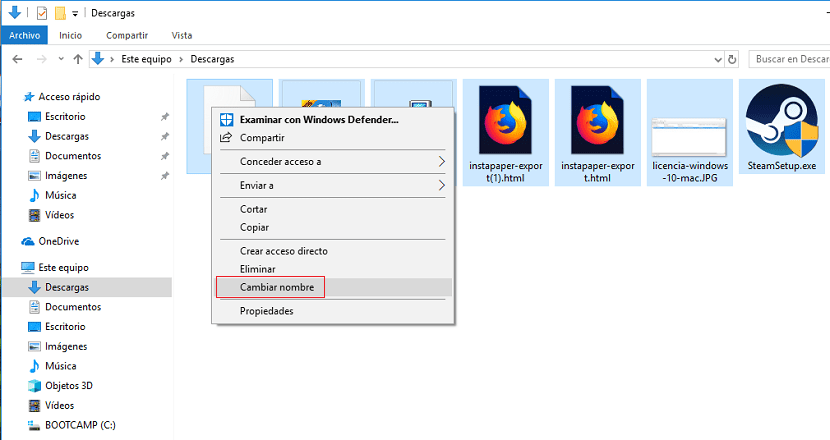
Để đổi tên nhiều tệp với nhau, phương pháp nhanh nhất và hiệu quả nhất là như sau.
- Đầu tiên, chúng ta phải chọn tất cả các tệp mà chúng ta muốn đổi tên.
- Tiếp theo, chúng tôi không đặt lên trên một trong số chúng và chúng tôi nhấp bằng nút bên phải của chuột, sau đó chọn Thay đổi tên.
- Chúng tôi giới thiệu tên mà chúng tôi muốn tệp có và nhấn Enter. các cửa sổ sẽ tự động đảm nhận việc đánh số tất cả các tệpVì như chúng ta đã biết, trong cùng một thư mục không thể có hai tệp có cùng tên và phần mở rộng.